아이폰을 윈도우 10 이상이 설치되어 있는 PC에 연결하면 아이튠즈 없이도 윈도우 탐색기를 통해 아이폰에 있는 사진과 동영상을 PC로 옮길 수 있습니다.
컴퓨터에 아이폰을 USB로 연결하면 탐색기에 Apple iPhone 장치가 인식되며 Internal Storage 안에 있는 파일을 내 PC로 복사할 수 있는데요.
이 과정에서 아이폰을 컴퓨터에 연결했을 때 충전만 되거나 ‘이 컴퓨터를 신뢰하시겠습니까’ 메시지가 안뜨는 경우등 인식이 안되는 케이스는 여러 가지가 있는데, 신뢰 안뜸 문제 같은 경우 정리해 놓은 글이 있으니 참고하시길 바라며 USB 연결 문제에 대해서 해결하는 방법에 대해 알아보겠습니다.
참고 : 아이폰 “이 컴퓨터를 신뢰하겠습니까?” 다시 뜨게 하는 방법
목차
아이폰 USB 드라이버 문제 해결하기
윈도우에 아이튠즈를 설치하면 드라이버(AppleMobileDeviceSupport) 패키지가 함께 설치되며 아이폰을 USB로 PC에 연결하면 해당 장치에 맞는 드라이버가 자동으로 설치되어 장치 관리자에 아이폰이 인식됩니다.
하지만 드라이버 관련 문제가 발생했을 때 드라이버를 업데이트하거나 완전히 재설치해서 아이폰 드라이버 문제를 해결할 수 있습니다.
아이폰 드라이버 업데이트
앞서 애기했던 것 처럼 아이튠즈에 아이폰 드라이버 패키지가 포함되어 있으므로 아이폰 드라이버를 업데이트하려면 아이튠즈를 최신 버전으로 업데이트 후 장치관리자에서 아이폰 드라이버를 업데이트해야 합니다.
아이튠즈 업데이트
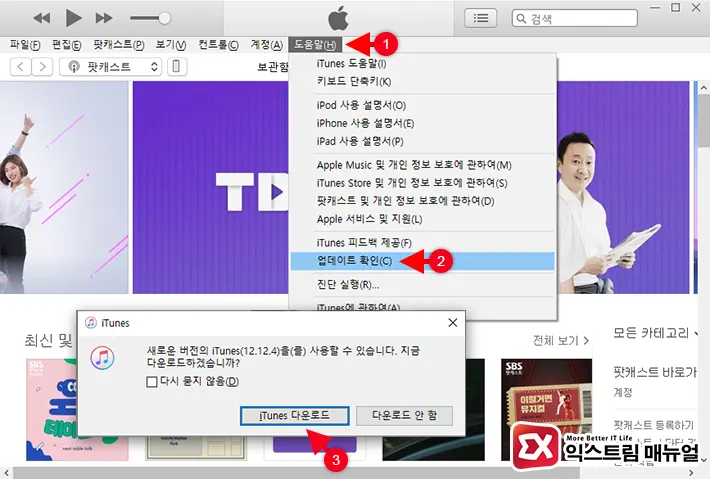
- 아이튠즈 프로그램을 실행합니다.
- 아잍튠즈 상단 메뉴의 도움말 > 업데이트 확인을 클릭합니다.
- 새로운 버전이 있을 경우 새버전 팝업이 뜨며 여기서 iTunes 다운로드 버튼을 클릭합니다.
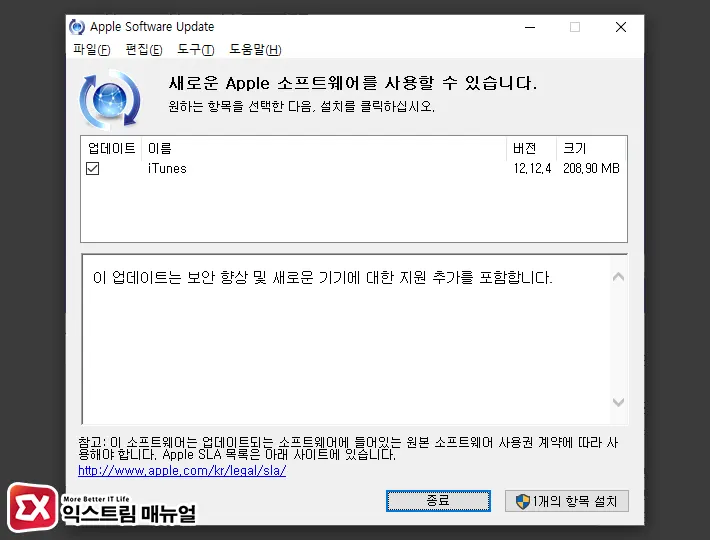
- Apple Software Update 창에서 업데이트 항목을 확인한 후 설치 버튼을 클릭해 아이튠즈를 업데이트합니다.
장치 드라이버 업데이트
아이폰을 PC에 USB로 연결한 상태에서 진행합니다.
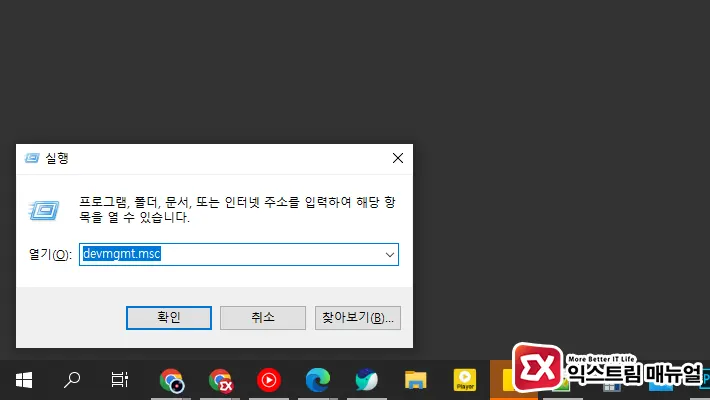
- Win + R 키를 눌러 실행창을 엽니다.
devmgmt.msc를 입력 후 엔터키를 눌러 장치 관리자를 실행합니다.
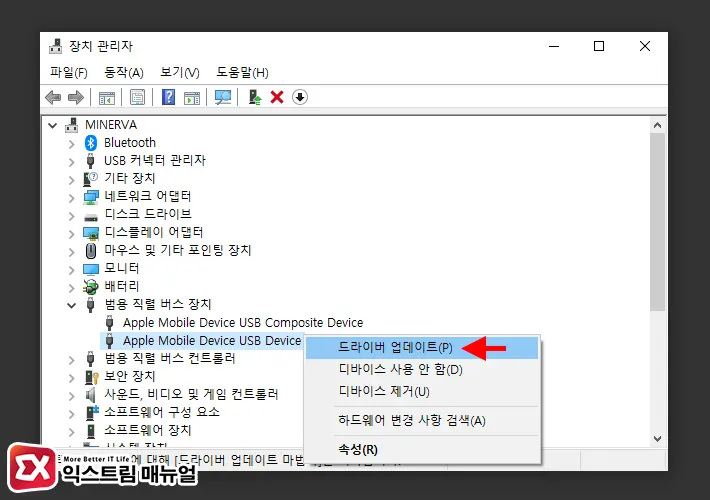
- 범용 직렬 버스 장치 목록에서 Apple Mobile Device USB Device를 마우스 우클릭 후 드라이버 업데이트를 클릭합니다.
- 드라이버 자동 검색을 이용해 드라이버를 최신으로 업데이트 합니다.
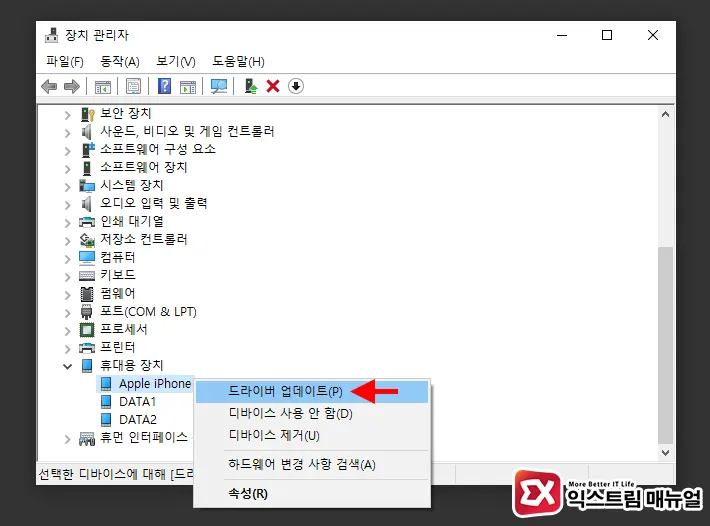
- 휴대용 장치 목록에서 Apple iPhone을 마우스 오른쪽 버튼으로 클릭 후 드라이버 업데이트를 클릭합니다.
- 드라이버 자동 검색을 클릭해서 업데이트 합니다.
- 아이폰과 PC의 USB 케이블 연결을 해제 후 다시 연결해서 인식 오류가 해결되었는지 확인합니다.
아이폰 드라이버 재설치
드라이버 업데이트시 최신 업데이트를 찾을 수 없거나 드라이버에 문제가 발생했을 경우에는 드라이버를 재설치해서 문제를 해결할 수 있습니다.
드라이버를 재설치하는 방법은 두가지로 다음과 같습니다.
iTunes 내에 있는 아이폰 드라이버 추출
아이튠즈 패키지 안에 포함된 아이폰 드라이버를 따로 빼내서 아이튠즈 재설치 없이 드라이버를 재설치할 수 있습니다.
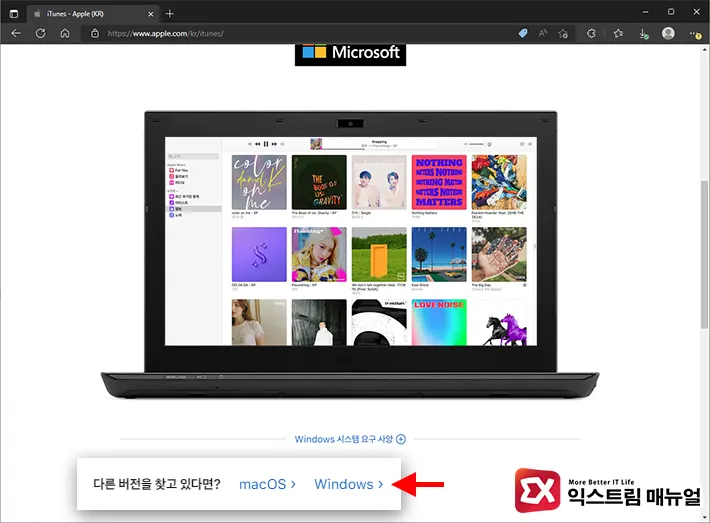
- 아이튠즈 공식 사이트에 접속한 다음 스크롤을 내려 화면 아래의 Windows 링크를 클릭합니다.
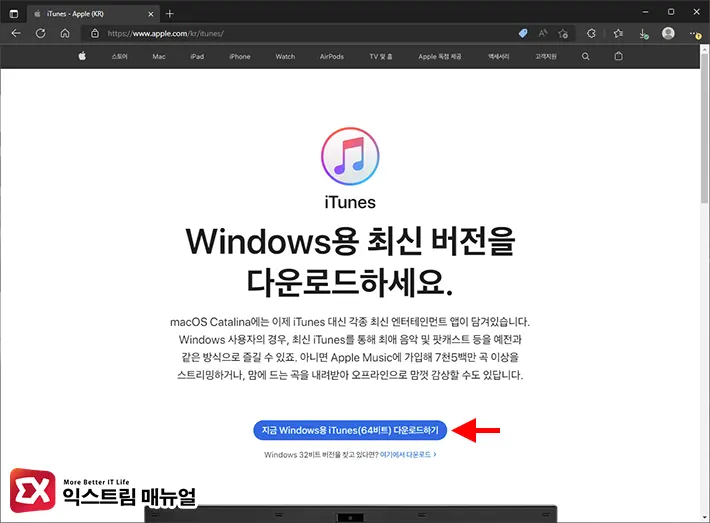
- Windows용 iTunes(64비트) 다운로드 버튼을 클릭해 설치 파일을 내려 받습니다.
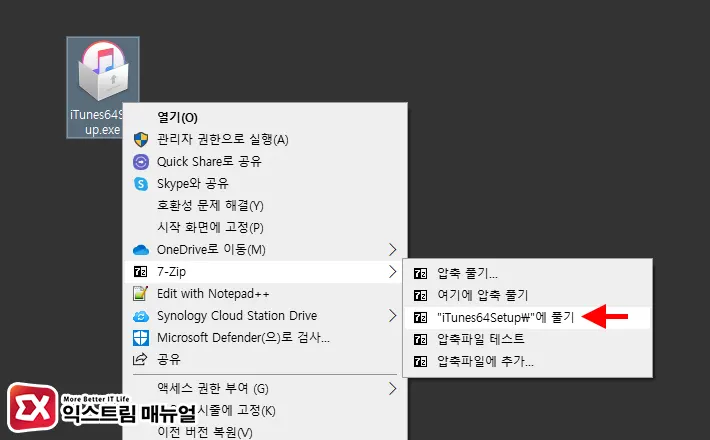
- 다운로드 받은 iTunes64Setup.exe 파일을 7z, 반디집과 같은 압축 프로그램을 이용해 압축을 풉니다.
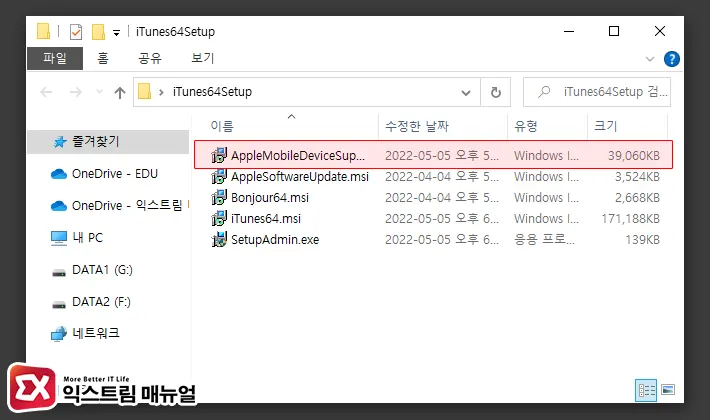
- 압축을 푼 파일 중 AppleMobileDeviceSupport64.msi 파일이 드라이버 설치 파일이며 더블 클릭해 설치합니다.
- 드라이버 재설치 후 PC를 재부팅합니다.
- 아이폰과 PC를 USB로 연결한 후 탐색기에서 인식이 되는지 확인합니다.
💡 프로그램 및 기능에서 Apple Mobile Device Support를 삭제한 다음 드라이버를 설치하는 것을 권장합니다.
CopyTrans 드라이버로 아이폰 인식하기
아이튠즈 내의 아이폰 드라이버를 재설치했음에도 인식 문제가 발생하면서 ‘장치에 연결할 수 없습니다.’ 메시지가 계속 뜨는 경우에는 아이튠즈 및 관련 패키지를 모두 삭제한 후 카피트랜스를 설치하면 간단하게 문제를 해결할 수 있습니다.
카피트랜스 프로그램은 아이폰과 PC간 파일 전송을 하는 서드파티 프로그램으로 프로그램을 사용하지 않아도 드라이버가 포함되어 있기 때문에 아이폰 인식 문제를 해결할 수 있습니다.
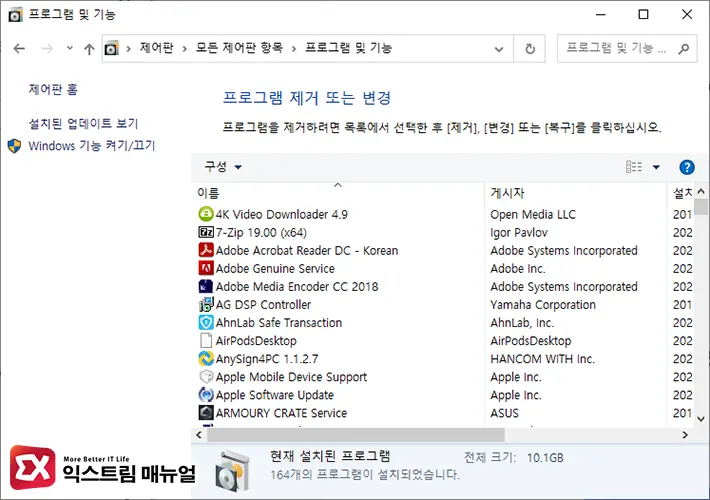
- 제어판 > 프로그램 및 기능으로 이동한 후 다음 패키지를 모두 삭제합니다.
- Apple Mobile Device Support
- Apple Software Update
- Apple 응용 프로그램 지원(64비트)
- Apple 응용 프로그램 지원(32비트)
- Bonjour
- CopyTrans Drivers Installer를 다운로드 받은 후 설치합니다.
- 아이폰을 PC와 USB로 연결한 후 탐색기에서 인식하는지 확인합니다.
아이폰 PC 전송 설정 변경
아이폰 드라이버에 문제가 없는 경우에는 아이폰에서 PC로 전송할 때 방식이 잘못되는 경우가 있습니다.
이 경우, 윈도우 탐색기에서는 Apple iPhone가 뜨지만 Internal Storage 를 열 수 없는 것으로 다음 항목을 체크합니다.
탐색기에서 Internal Storage 열 수 없을 때 체크 리스트
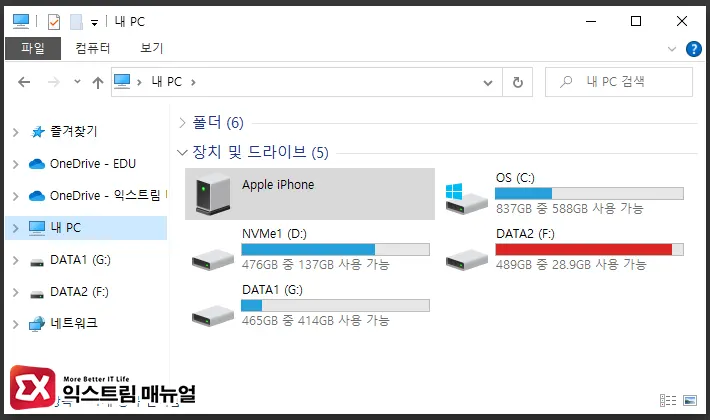
- USB-C 케이블이 애플 정품인지 확인
- 정품 케이블일 경우 다른 케이블로 테스트
- PC와 아이폰을 연결했을 때 아이폰이 잠금 해제 상태인지 확인
- 아이폰 및 PC를 재부팅 후 다시 시도
아이폰 PC 전송 모드 변경
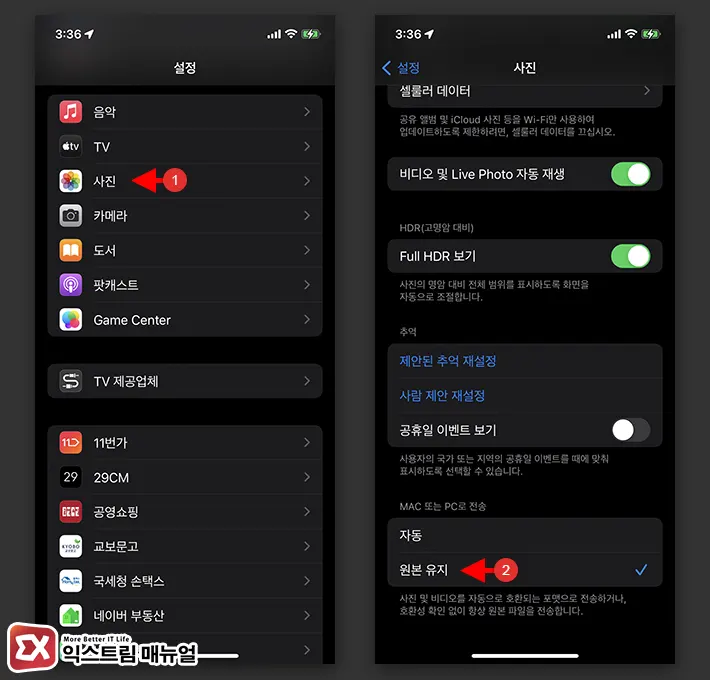
- 아이폰의 설정 앱을 엽니다.
- 설정 항목에서 사진 앱을 선택합니다.
- 설정 하단의 MAC 또는 PC로 전송 옵션을 ‘원본 유지’로 변경합니다.
- PC와 아이폰을 USB로 연결한 후 아이폰 잠금 화면을 해제합니다.
- 탐색기에서 Internal Storage에 접근할 수 있는지 확인합니다.




6개 댓글. Leave new
장치 관리자에서 libusb-win32 devices 아래에 iphone이 있는 경우, ITunes 연결이 안 됨.
libusb-win32 devices 아래의 iphone을 삭제 한 다음, 아이폰을 컴퓨터로부터 연결을 끊었다 다시 연결하면 ITunes에 연결됨
이걸 못 찾아서 몇 달째 iTunes에 연결 못했음.
추가 정보 감사합니다. 👍
와씨 감사합니다. 덕분에 해결했습니다.
libusb-win32 는 imyfone이라는 아이폰-PC 미러링 프로그램을 깔고 생긴 것 같습니다. 저도 덕분에 해결했어요.
맞아요. 저도 그프로그램 있어요 에휴 양창환 아저씨가 아주 유용한 꿀팁알려줬네요.
원인은 iiioo님이 ㅋㅋ 감사링가링
와!!!! 진짜 최고입니다!!! 진짜 짱입니다. 양창환 아저씨 최고 ㅜㅜ 와 며칠을 고생했는데..